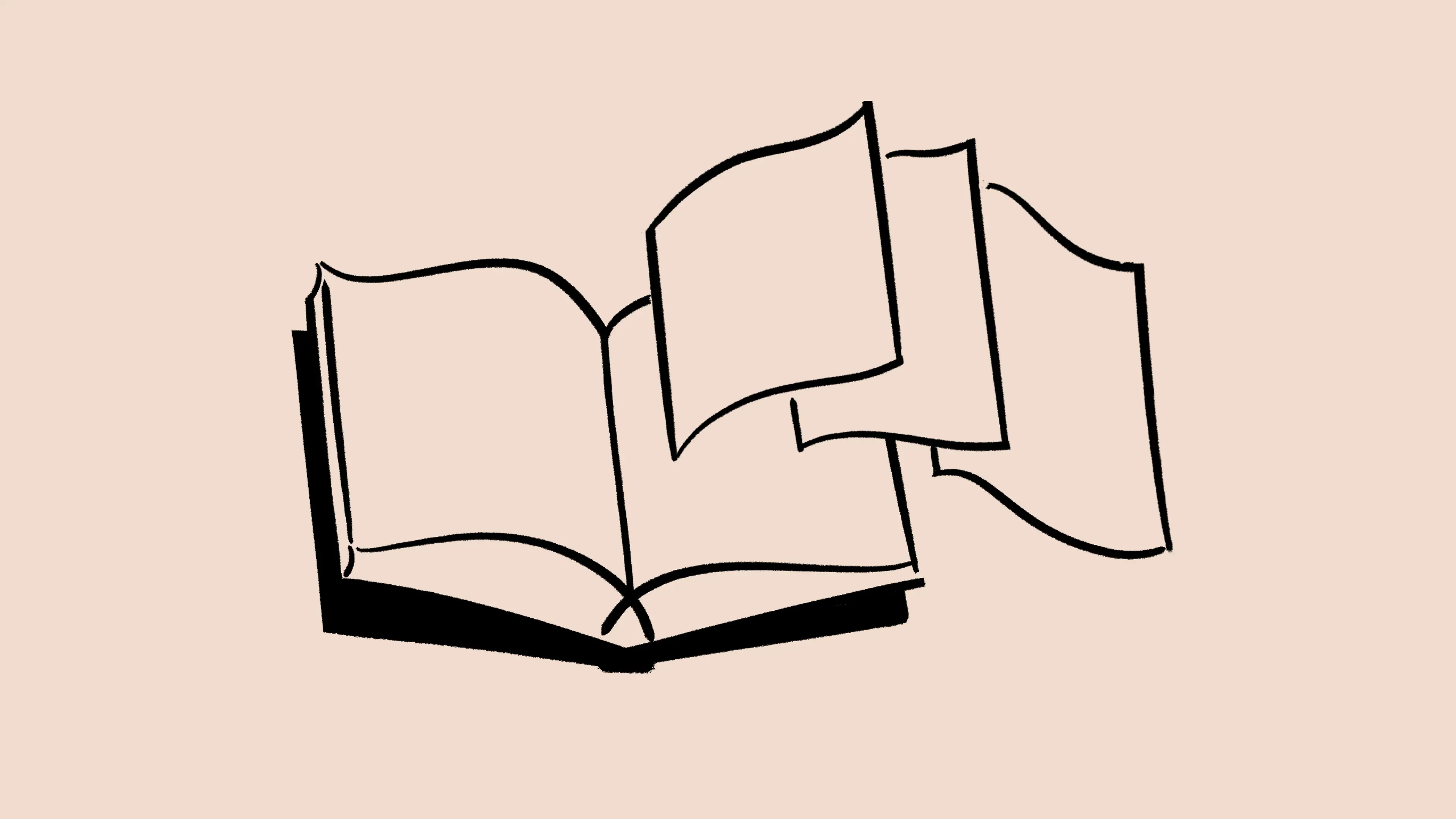Pintasan keyboard
Notion sepenuhnya dilengkapi dengan pintasan keyboard dan Markdown sehingga Anda dapat melakukan semua yang Anda butuhkan tanpa menyentuh mouse ⌨️

Catatan: Anda akan melihat cmd/ctrl banyak digunakan di bawah ini. Ini menunjukkan perintah di Mac dan kontrol di Windows dan Linux. Petunjuk ini untuk keyboard bahasa Inggris/QWERTY, tetapi internasionalisasi sedang direncanakan!
Jika Anda bukan orang yang suka jalan pintas, kami mengerti. Anda tetap bisa bekerja seperti pengguna ahli Notion jika Anda mengingat beberapa perintah berikut:
Gunakan
cmd/ctrl+Funtuk mencari di dalam halaman.Gunakan
cmd/ctrl+Pataucmd/ctrl+Kuntuk membuka pencarian atau membuka halaman yang baru saja dilihat.Gunakan
cmd/ctrl+Luntuk menyalin URL halaman.Gunakan
cmd/ctrl+[untuk kembali ke halaman sebelumnya.Gunakan
cmd/ctrl+]untuk melanjutkan ke halaman berikutnya.Gunakan
ctrl+shift+Kdi Mac atauctrl+Kdi Windows saat berada dalam tampilan intip database untuk membuka halaman database sebelumnya.Gunakan
ctrl+shift+Jdi Mac atauctrl+Jdi Windows saat berada dalam tampilan intip database untuk membuka halaman database berikutnya.Gunakan
cmd/ctrl+shift+Luntuk beralih antara mode gelap dan mode terang.
Pintasan keyboard desktop
Gunakan
cmd/ctrl+Nuntuk membuat halaman baru.Gunakan
cmd/ctrl+shift+Nuntuk membuka jendela Notion baru.Gunakan
option+shift+klikuntuk membuka halaman sebagai jendela baru.Gunakan
cmd/ctrl+klikuntuk membuka tautan sebagai tab Notion baru.Gunakan
cmd/ctrl+Tuntuk membuat tab Notion baru.

Tip: Anda dapat menambahkan emoji apa pun di dalam baris pada halaman Notion dengan mengetik : diikuti dengan nama emoji, seperti :apple untuk 🍎 atau :clapping untuk 👏.
Anda juga dapat membuka pemilih emoji di komputer Anda dengan pintasan ctrl + cmd + space di Mac dan tombol windows + .atau tombol windows + ; di Windows.
Saat mengetik:
Ketik
**di kedua sisi teks Anda untuk menebalkan.Ketik
*di kedua sisi teks Anda untuk mencetak miring.Ketik ` di kedua sisi teks Anda untuk membuat
kode sebaris. (Itu adalah simbol di sebelah kiri tombol 1 Anda.)Ketik
~di kedua sisi teks Anda untuk mencoret.
Di awal baris baru atau blok konten yang sudah ada, coba hal berikut:
Ketik
*,,-, atau+diikuti denganspaceuntuk membuat daftar berpoin.Ketik
[]untuk membuat kotak centang tugas, diikuti denganspace. (Tidak adaspacedi antaranya.)Ketik
1.,a., ataui.diikuti denganspaceuntuk membuat daftar bernomor.Ketik
#diikuti denganspaceuntuk membuat judul H1.Ketik
##diikuti denganspaceuntuk membuat sub-judul H2.Ketik
###diikuti denganspaceuntuk membuat sub-judul H3.Ketik
>diikuti denganspaceuntuk membuat daftar tombol.Ketik
"diikuti denganspaceuntuk membuat blok kutipan.
Tekan
enteruntuk menyisipkan satu baris teks.Tekan
shift+enteruntuk membuat jeda baris dalam blok teks.Tekan
cmd/ctrl+shift+Muntuk membuat komentar.Ketik
---untuk membuat pembatas. (Tiga tanda hubung berturut-turut.)Setelah teks dipilih, tekan
cmd/ctrl+Buntuk menebalkan teks.Setelah teks dipilih, tekan
cmd/ctrl+Iuntuk mencetak miring teks.Setelah teks dipilih, tekan
cmd/ctrl+Uuntuk menggarisbawahi teks.Setelah teks dipilih, tekan
cmd/ctrl+shift+Suntuk mencoret.Setelah teks dipilih, tekan
cmd/ctrl+Kuntuk menambahkan tautan. Anda juga dapat menempelkan URL pada teks yang dipilih untuk mengubahnya menjadi tautan menggunakancmd/ctrl+V.Setelah teks dipilih, tekan
cmd/ctrl+Euntuk kode sebaris.Tekan
tabuntuk membuat indentasi dan membuat konten. Setiap kali Anda membuat indentasi, Anda membuat blok tersebut di dalam blok di atasnya. Jika Anda memilih induknya, semua yang dibuat di bawahnya juga akan dipilih.Tekan
shift+tabuntuk membatalkan konten.Ketik
/turndi awal atau akhir blok untuk mengubahnya menjadi jenis blok yang berbeda. Anda akan melihat ada daftar pilihan yang muncul.Ketik
/colordi awal atau akhir blok teks untuk mengubah warna atau warna sorotannya. (Untuk menghapus warna atau sorotan, cukup ketik/default.) Contoh:/blue,/blue background
Untuk semua pintasan pembuatan konten ini, cmd + option adalah kombinasi untuk Mac, dan ctrl + shift adalah kombinasi untuk Windows dan Linux:

Catatan: Pada mesin Windows, mungkin ctrl + shift sudah digunakan oleh fungsi lain - pelajari selengkapnya di sini.
Tekan
cmd/ctrl+option/shift+0untuk membuat teks.Tekan
cmd/ctrl+option/shift+1untuk membuat judul H1.Tekan
cmd/ctrl+option/shift+2untuk membuat judul H2.Tekan
cmd/ctrl+option/shift+3untuk membuat judul H3.Tekan
cmd/ctrl+option/shift+4untuk membuat kotak centang tugas.Tekan
cmd/ctrl+option/shift+5untuk membuat daftar berpoin.Tekan
cmd/ctrl+option/shift+6untuk membuat daftar bernomor.Tekan
cmd/ctrl+option/shift+7untuk membuat daftar tombol.Tekan
cmd/ctrl+option/shift+8untuk membuat blok kode.Tekan
cmd/ctrl+option/shift+9untuk membuat halaman baru, atau mengubah apa pun yang ada dalam satu baris menjadi sebuah halaman.Tekan
cmd/ctrl++untuk memperbesar.Tekan
cmd/ctrl+-untuk memperkecil.Tekan
cmd/ctrl+shift+Uuntuk naik satu level dalam hierarki halaman.Duplikatkan konten apa pun pada halaman Notion dengan menahan
option/altsaat Anda menarik dan melepaskan.
Segala sesuatu di Notion adalah blok—dari baris jenis (atau paragraf) hingga gambar atau sematan. Pintasan ini memungkinkan Anda mengedit seluruh blok setelah dipilih.
Tekan
escuntuk memilih blok tempat Anda berada saat ini. Atau untuk menghapus blok yang dipilih.Tekan
cmd/ctrl+asatu kali untuk memilih blok tempat kursor Anda berada.Tekan
spaceuntuk membuka gambar yang dipilih dalam layar penuh. Atau untuk keluar dari layar penuh.Tekan
tombol panahuntuk memilih blok lain.Tahan
shift+tombol panah atas/bawahuntuk memperluas pilihan Anda ke atas atau ke bawah.Gunakan
cmd+shift+klikdi Mac, danalt + shift + klikdi Windows/Linux untuk memilih atau membatalkan pilihan seluruh blok.Gunakan
shift+klikuntuk memilih blok lain dan semua blok di antaranya.Tekan
backspaceataudeleteuntuk menghapus blok yang dipilih.Tekan
cmd/ctrl+Duntuk menduplikatkan blok yang telah Anda pilih.Tekan
enteruntuk mengedit teks apa pun di dalam blok yang dipilih (atau membuka halaman di dalam halaman).Tekan
cmd/ctrl+/untuk mengedit atau mengubah satu atau beberapa blok yang dipilih.Gunakan pintasan ini untuk mengubah jenis blok, warna, atau untuk mengedit, menduplikatkan, atau memindahkan blok. Anda akan melihat kotak teks di bagian atas menu yang muncul. Cukup ketik tindakan, blok, atau warna yang Anda inginkan.
Dalam database, pilih beberapa baris atau kartu, lalu gunakan
cmd/ctrl+/untuk mengedit semuanya sekaligus.Tahan
cmd/ctrl+shift+tombol panahuntuk memindahkan blok yang dipilih.Tekan
cmd/ctrl+option/alt+Tuntuk memperluas atau menutup semua tombol dalam daftar tombol.Tekan
cmd/ctrl+shift+Huntuk menerapkan teks terakhir atau warna sorotan yang Anda gunakan.Tekan
cmd/ctrl+enteruntuk memodifikasi blok tempat Anda berada saat ini. Modifikasi berarti:Buka halaman
Centang atau hapus centang pada kotak centang tugas
Buka atau tutup item daftar tombol
Tampilkan sematan atau gambar dalam layar penuh
Menyebut orang: Ketik
@dan nama anggota ruang kerja lain untuk menarik perhatian mereka pada sesuatu. Mereka akan diberi tahu. Berguna dalam komentar dan diskusi.Menyebut halaman: Ketik
@dan nama halaman lain di ruang kerja Anda untuk membuat tautan ke halaman tersebut dalam sebaris. Jika Anda mengubah nama halaman, tautan ini juga akan berubah secara otomatis.Menyebut tanggal: Ketik
@dan tanggal dalam format apa pun (atau "kemarin", "hari ini", atau "besok", atau bahkan "Rabu depan"). Berguna untuk memberi tenggat kepada diri Anda sendiri.Menambahkan pengingat: Ketik
@reminddiikuti dengan tanggal dalam format apa pun (termasuk "kemarin", "hari ini", "besok", dll.). Anda dapat mengklik tautan yang muncul untuk menyesuaikan tanggal dan waktu pasti yang Anda inginkan untuk menerima pengingat. Anda akan menerima notifikasi pada saat itu.Tekan
escuntuk menutup menu @-command jika Anda hanya ingin mengetik @.
Menautkan halaman: Ketik
[[dan nama halaman lain di ruang kerja Anda untuk membuat tautan ke halaman tersebut. Jika Anda mengubah nama halaman, tautan ini juga akan berubah secara otomatis.Membuat subhalaman: Ketik
[[dan nama subhalaman yang ingin Anda masukkan ke dalam halaman Anda saat ini. Gunakan kursor atau tombol panah untuk memilih+ Tambahkan subhalaman barudi menu dropdown yang muncul.Membuat halaman baru di tempat lain: Ketik
[[dan nama halaman yang ingin Anda buat. Gunakan kursor atau tombol panah untuk memilih↗ Tambahkan halaman baru di...di menu dropdown yang muncul, lalu pilih halaman atau database tempat Anda halaman tersebut akan ditambahkan.
Membuat subhalaman: Ketik
+dan nama subhalaman yang ingin Anda masukkan ke dalam halaman Anda saat ini. Gunakan kursor atau tombol panah untuk memilih+ Tambahkan subhalaman barudi menu dropdown yang muncul.Membuat halaman baru di tempat lain: Ketik
+dan nama halaman yang ingin Anda buat. Gunakan kursor atau tombol panah untuk memilih↗ Tambahkan halaman baru di...di menu dropdown yang muncul, lalu pilih halaman atau database tempat Anda halaman tersebut akan ditambahkan.Menautkan halaman: Ketik
+dan nama halaman lain di ruang kerja Anda untuk membuat tautan ke halaman tersebut. Jika Anda mengubah nama halaman, tautan ini juga akan berubah secara otomatis.

Tip: Saat Anda menggunakan [[, menu dropdown akan menampilkan opsi penautan halaman terlebih dahulu. Saat Anda menggunakan +, menu dropdown akan menampilkan opsi pembuatan halaman terlebih dahulu.
Menekan / di Notion akan membuka menu lengkap blok konten yang dapat Anda pilih untuk disisipkan. Anda dapat lebih mempersingkatnya dengan menekan / kemudian mengetik apa yang Anda inginkan. Berikut pilihan Anda:
Dasar
/textatau/plainmembuat blok teks baru./pagemembuat halaman baru (dan akan membukanya secara otomatis saat Anda menekanenter)./bulletmembuat daftar berpoin./nummembuat daftar bernomor./todomembuat daftar tugas dengan kotak centang./togglemembuat daftar tombol./divmembuat pembatas abu-abu muda./quotemembuat blok kutipan teks yang lebih besar./h1atau/#membuat judul besar./h2atau/##membuat judul berukuran sedang./h3atau/###membuat judul kecil./linkmembuat tautan ke halaman lain di ruang kerja Anda.escmenghapus menu/. Berguna jika Anda hanya mencoba menggunakan / dalam tulisan Anda.
Inline
/mentionmemungkinkan Anda menyebutkan halaman atau orang di ruang kerja Anda/dateatau/remindermemungkinkan Anda menambahkan stempel waktu atau pengingat ke halaman Anda/equationmemungkinkan Anda menambahkan formula TeX sesuai dengan teks Anda/emojiakan membuka pemilih emoji
Media
/imageakan menampilkan opsi untuk mengunggah atau menyematkan gambar, atau menambahkan gambar dari Unsplash./pdfmemungkinkan Anda menempelkan URL ke PDF apa pun sehingga akan ditampilkan sebaris di halaman Anda./bookmemungkinkan Anda menempelkan URL ke situs web apa pun untuk membuat bookmark web./videomemungkinkan Anda mengunggah file video atau menyematkan video dari YouTube, Vimeo, dll./audiomemungkinkan Anda mengunggah file audio atau menyematkan rekaman dari SoundCloud, Spotify, dll./codemembuat blok kode tempat Anda dapat menulis dan menyalin setiap snippet kode./filememungkinkan Anda mengunggah file apa pun dari komputer Anda atau membuat sematan./embedmemungkinkan Anda menambahkan salah satu dari 500+ sematan yang berfungsi dengan Notion.
Lanjutan
/duplicatemembuat salinan blok saat ini yang sama persis./movetomemungkinkan Anda memindahkan blok tersebut ke halaman lain./deletemenghapus blok saat ini./tocmembuat blok Daftar Isi./buttonatau/templatememberi Anda tombol templat yang menduplikatkan kombinasi blok apa pun yang Anda tentukan./breadmenyisipkan menu breadcrumb yang menunjukkan posisi halaman Anda saat ini di ruang kerja Anda./mathatau/latexmemungkinkan Anda menulis persamaan dan simbol matematika menggunakan TeX.